Instagramで不適切なアダルトコンテンツをブロックする方法
Instagramは私たちの日常生活の大きな部分を占めており、特に家族や若いユーザーにとって、アダルトコンテンツからInstagramを保護することは非常に重要です。Instagramは誰にとっても居心地の良い場所となるよう努力していますが、不適切なコンテンツが紛れ込むこともあります。これは、保護者や、よりクリーンなオンラインエクスペリエンスを求める人にとっては懸念事項です。幸いInstagramでアダルトコンテンツをブロックする方法があります。
このガイドでは、Instagramの設定を調整し、自分や大切な人がその人にとって適切なコンテンツだけを見ることができるようにするための追加ツールの使用方法を説明します。
Instagramでアダルトコンテンツをブロックする4つの方法
1Instagramの組み込み設定を使用する
Instagramには組み込み設定がいくつかあり、Instagramでアダルトコンテンツをブロックするのに役立ちます。
Instagramでアダルトコンテンツをブロックまたは最小限に抑える
Instagramのセンシティブコンテンツコントロール機能を使用すると、性的な内容や露骨な内容など、不快感を与える可能性のあるコンテンツを制限できます。
この設定は不適切な写真への露出を減らすことを目的としていますが、すべてのアダルトコンテンツを完全にフィルタリングできるわけではないことに注意してください。投稿の膨大な量と自動システムの制限により、一部のコンテンツが見落とされる可能性があります。
Step 1. Instagramを開く。
まず、お使いのデバイスでInstagramアプリを起動します。
Step 2. プロフィールに移動する。
画面の右下にあるプロフィール写真をタップします。この操作で、プロフィールページに移動できます。
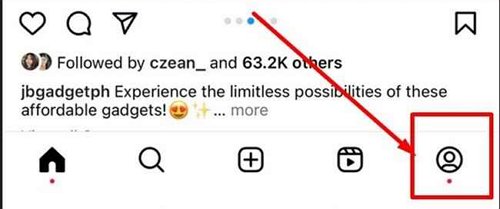
Step 3. 設定とプライバシーを開く
プロフィールページの右上隅にある3本の水平線(「ハンバーガー」アイコンと呼ばれることもあります)を探します。見つけたらクリックすると、メニューバーが表示されます。このメニューを下にスクロールして、「設定とプライバシー」オプションを見つけます。見つけたらタップして続行してください。
![]()
Step 4. おすすめのコンテンツに移動する
「設定」セクションで、「おすすめのコンテンツ」というラベルの付いたオプションを探してタップします。
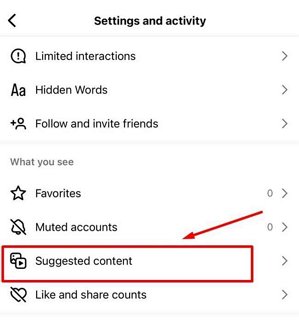
Step 5. センシティブなコンテンツ設定を調整する
「おすすめのコンテンツ」セクションに、「センシティブなコンテンツ」のオプションがあります。タップすると、センシティブなコンテンツの表示を制御するための利用可能な設定が表示されます。
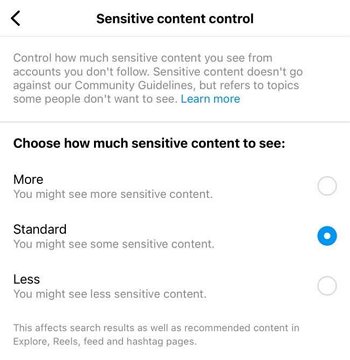
Step 6. コンテンツの設定を選択する
表示したいセンシティブなコンテンツを調整できます。「少なく」を選択すると、プラットフォーム上のアダルトコンテンツへの露出を最小限に抑えることができます。これで、Explore、Reels、フォロー候補のアカウント、およびInstagramから推奨されるコンテンツなどから、センシティブなものの表示を減らすことができます。
投稿から不適切なコンテンツをブロックまたは報告する
報告は機密であり、報告したアカウントは誰が報告したかを知ることはできません。Instagramは報告されたコンテンツを確認し、コミュニティガイドラインに違反している場合は措置を講じます。ただし、報告してもコンテンツまたはアカウントがすぐに削除されるわけではありません。
投稿から不適切なコンテンツをブロックまたは報告するには、以下の手順に従ってください。
Step 1. 不適切と思われる投稿に移動します。
Step 2. 投稿の右上にある3つのドットのアイコンをタップします。
![]()
Step 3. いくつかのオプションを含むメニューが表示されます。投稿を報告するには、[報告]をタップします。次に、投稿を報告する理由(スパムや不適切なコンテンツなど)を示すように求められます。画面の指示に従って報告を完了します。ユーザーをブロックするには、投稿の上にあるユーザー名をタップしてプロフィールにアクセスし、以下の手順に従ってプロフィールからブロックしてください。
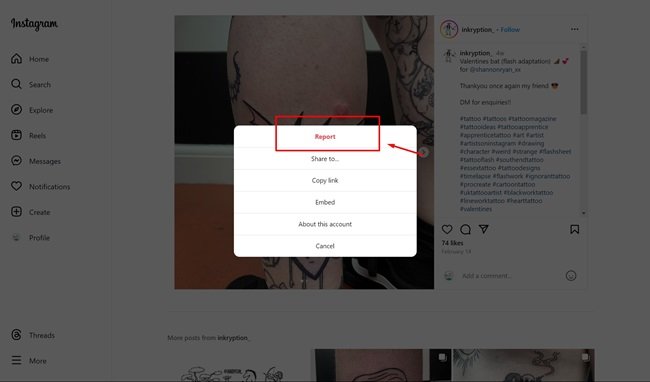
アダルトコンテンツやコメントを送信する個人をブロックする
誰かがあなたにアダルトコンテンツを直接送信したり、あなたの投稿に不適切なコメントを残したりした場合、その人をブロックするのが最も確実な措置です。
Instagramで誰かをブロックすると、その人はあなたのプロフィール、投稿、ストーリーを見ることができなくなり、あなたに連絡することもできなくなります。
ただし、その人はあなたのユーザー名をメンションすることはできます。ブロックしても、’ブロックする前に投稿に対してそのユーザーが行ったいいねやコメントは削除されません。
Step 1. ブロックまたは報告したいユーザーのプロフィールに移動します。
Step 2. プロフィールページの画面右上にある3つのドットをタップします。
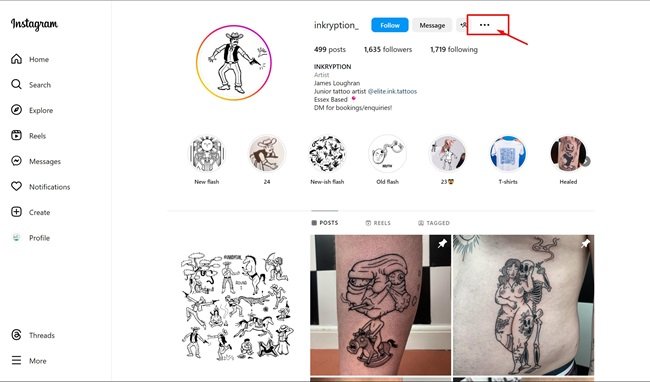
Step 3. ユーザーをブロックするか、アカウントを報告するかのオプションが表示されます。「ブロック」を選択すると、そのアカウントはあなたのプロフィール、投稿、ストーリーを閲覧できなくなります。不適切なコンテンツや行動についてアカウントを報告する場合は、「報告」を選択してください。指示に従って報告の理由を指定してください。
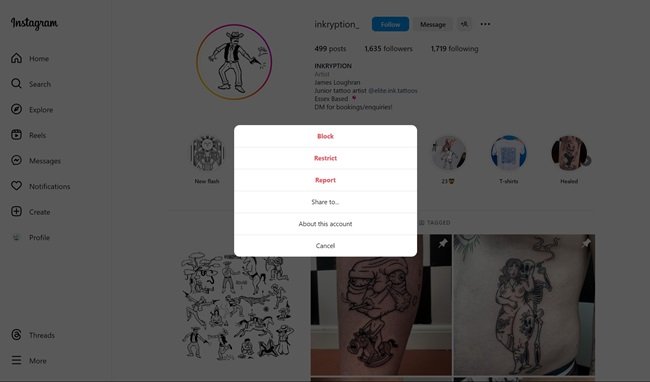
2ペアレンタルコントロールアプリを使用する
多くのペアレンタルコントロールアプリには、Instagramなどのソーシャルアプリでアダルトコンテンツをブロックする機能が備わっています。 AirDroid Parental Controlは、Androidデバイス向けの優れたアプリの一つです。AirDroid Parental Controlをダウンロードし、お子様のデバイスを自分のデバイスにバインドしたら、以下の手順に従って、’お子様のInstagramでアダルトコンテンツをフィルタリングできます。
Step 1. AirDroid Parental Controlアプリのダッシュボードを開き、[ソーシャルコンテンツ検出]を選択して監視を開始します。
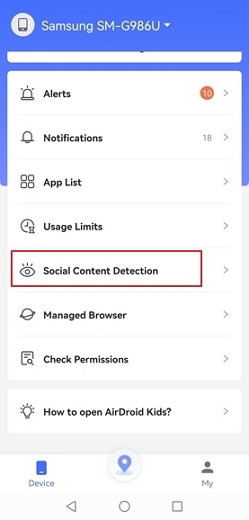
Step 2. [アプリ検出管理]をタップし、Instagramを選択してから、[キーワード管理]を使用して、監視する特定のキーワードを入力してフィルターを設定します。
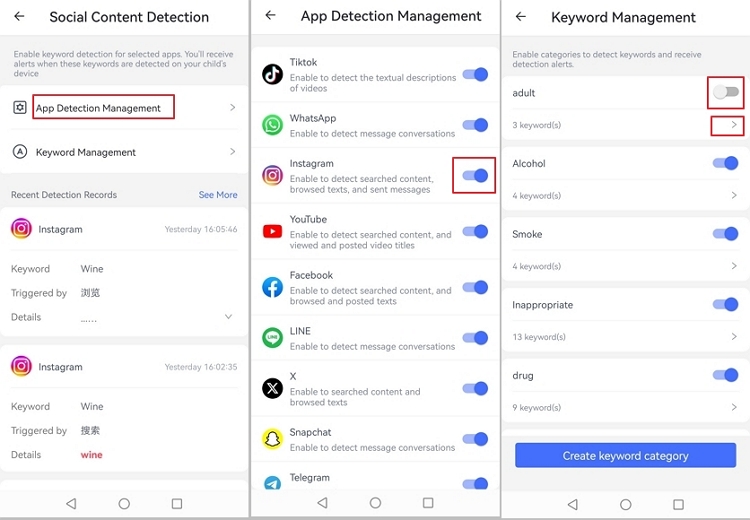
Step 3. 管理対象ブラウザをタップし、管理モードでブロックモードにチェックを入れます。
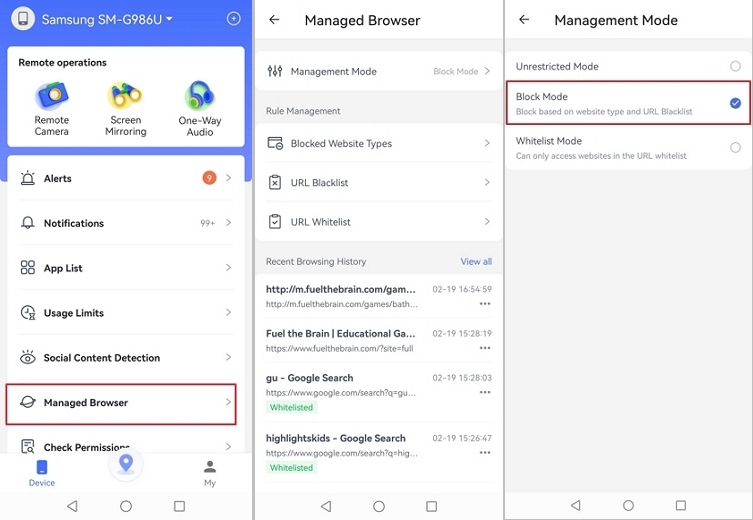
Step 4. アダルトカテゴリをオンにして、アダルトWebサイトをブロックします。
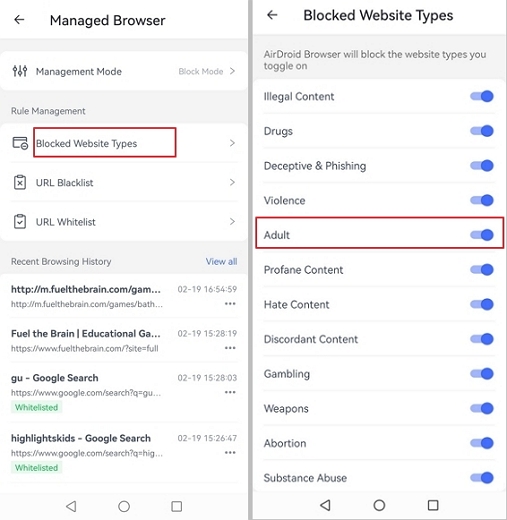
Step 5. アダルトコンテンツを含むウェブサイトをブラックリストに追加することもできます。
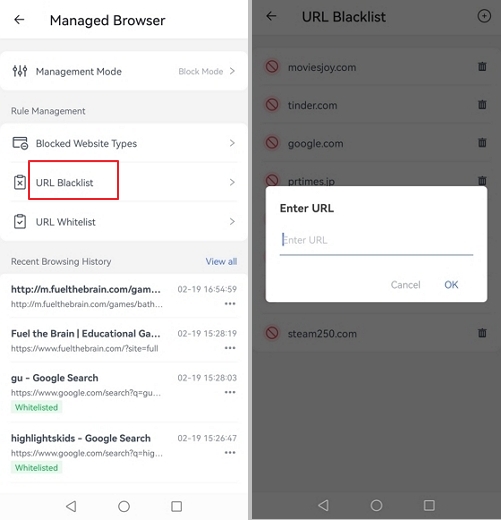
3DNSコンテンツフィルターを試す
DNS(ドメインネームシステム)コンテンツフィルタリングには、アダルトコンテンツなど、不適切とみなされるWebサイトやコンテンツカテゴリへのアクセスをブロックするDNSサービスが含まれます。このアプローチは、DNS設定がルーターに適用されている場合、ネットワーク内のすべてのデバイスで機能します。
Step 1. DNSサービスプロバイダーを選択します。
OpenDNS FamilyShieldなどのコンテンツフィルタリングオプションを提供するツールを使用する必要があります。このサービスには通常、DNS設定を変更する方法が記載されています。
Step 2. ルーターの設定にアクセスする
Webブラウザを開き、ルーターのIPアドレスhttp://192.168.0.1を入力します。ルーターのパスワードでログインします。パスワードを忘れた場合は、ルーターをリセットする必要がある可能性があります。
Step 3. DNS設定を見つける
ルーターの設定で、DNSセクションを探します。ここでDNSサーバーのアドレスを入力できます。次のような表示になる場合があります:
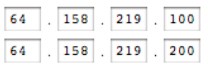
Step 4. OpenDNSアドレスを入力する
現在のDNSサーバーアドレスを次のものに置き換えます:
- Primary DNS: 208.67.222.123
- Secondary DNS: 208.67.220.123
変更する前に、元のDNS設定を必ず書き留めておいてください。
Step 5. 変更を保存する
新しいDNS設定を適用します。
Step 6. セットアップをテストします
OpenDNSが動作していることを確認するには、https://welcome.opendns.com/にアクセスします。
4コンテンツフィルター拡張機能経由s
コンテンツフィルター拡張機能は、Webブラウザに追加して表示されるコンテンツを監視および制御できるツールです。Instagramのモバイルアプリは多くのユーザーがプラットフォームとやり取りする主な方法ですが、これらの拡張機能は、Webブラウザ経由でInstagramにアクセスする場合に特に役立ちます。
Chromeを例に手順を説明します。
Step 1. https://chromewebstore.google.com/ で、コンテンツフィルタリングを提供するブラウザ拡張機能を見つけます。アダルトコンテンツや特定のキーワードを含むページをブロックできるBlockerXをお試しください。
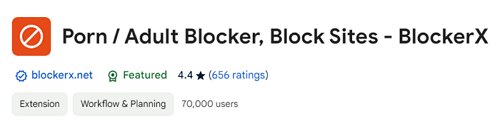
Step 2. ウェブブラウザに拡張機能をインストールし、アダルトコンテンツをブロックするように設定します。
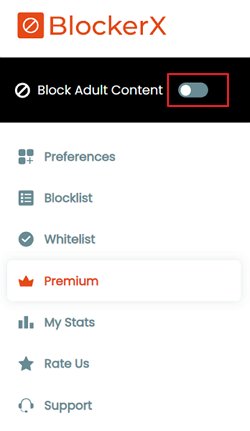
Step 3. また、ブロックするキーワードやコンテンツの種類を指定できるため、アダルトコンテンツを特に除外するようにカスタマイズできます。
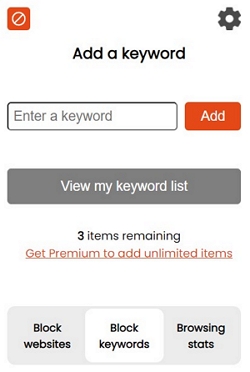
Limitations: この方法は主にWebブラウザからInstagramにアクセスするときに機能し、モバイルアプリ内ではそれほど効果的ではない可能性があります。ただし、一部の拡張機能では、コンパニオンアプリやデバイス間でポリシーを適用する方法が提供される場合があります。
Instagramでアダルトコンテンツをブロックするためのさらなる対策
特定の単語やフレーズをフィルターする
Instagramでは、表示したくない特定の単語、フレーズ、または絵文字を含むコメントをフィルターすることができます。これは、アダルトコンテンツに関連する特定の言語を使用するコンテンツをブロックするのに特に便利です。
フィルターされた単語リストはプライバシー設定でカスタマイズできます。これは、投稿やダイレクト メッセージへのコメントに適用されます。
一般的に不快なコメントを非表示にする
Instagramは、アダルトコンテンツに関連するコメントなど、不快と見なされる可能性のあるコメントを検出して非表示にするために自動フィルターを使用します。
この機能はデフォルトでオンになっていますが、プライバシー設定のコメントコントロールセクションで調整できます。これは、有害なコメントの表示を減らすことで、よりポジティブな環境を作り出すように設計されています。
アダルトコンテンツを公開するアカウントを制限する
アダルトコンテンツを頻繁に投稿するアカウントに遭遇した場合、そのアカウントとあなたのアカウントとのやり取りを制限することができます。
個人を制限すると、あなたが承認するまで、あなたの投稿に対するそのアカウントのコメントは、そのアカウントにのみ表示されます。さらに、そのアカウントのコメントやダイレクトメッセージについて通知されることもありません。
これは、アカウントを完全にブロックすることなく、不適切なコンテンツとのやり取りを最小限に抑える便利な方法です。
アダルトコンテンツを公開する個人をミュートする
アカウントをミュートすることは、フォローを解除したりブロックしたりすることなく、誰かのコンテンツが表示されないようにするためのもう一つの相手に気づかれない方法です。
アカウントの投稿、ストーリー、またはその両方をミュートできます。つまり、そのコンテンツはフィードやストーリーリストの上部に表示されなくなり、その個人からのアダルトコンテンツを避けることができます。
Instagramで10代の子供を保護するためのその他のヒント
Instagramでお子様をさらに保護するには、次の戦略を検討してください:
- オンラインの安全性について教育する: 個人情報の保護とフィッシングや詐欺行為の見分け方についてお子様に教えます。オンラインで見知らぬ人と交流することのリスクを子供たちに理解させましょう。
- オープンなコミュニケーションを奨励する: 子供たちが、Instagramで経験した懸念や不快なやり取りなど、オンラインでの体験について安心して話せる環境を作りましょう。
- 境界線を設定する: 画面時間の制限、投稿や交流が許容されるコンテンツの定義、アカウントの非公開設定など、Instagramの使用に関する明確なルールを確立します。
- 批判的思考を教える: 子供たちが、本当のニュースと偽のニュースを区別したり、インフルエンサーや広告の影響を理解したりするなど、Instagramで目にするコンテンツを批判的に評価するスキルを身に付けられるように支援します。
- 最新情報を入手する: Instagramやソーシャルメディアの最新のトレンドや安全上の懸念について最新情報を入手するようにしてください。この知識は、10代の子供をより適切に指導し、保護するのに役立ちます。
- Instagramに組み込まれている保護者向け機能を活用する: プライバシー設定、コンテンツ管理機能、アクティビティ監視オプションなど、保護者向けに設計されたInstagramのツールを使用すると、10代の子供のInstagram体験をより安全に管理できます。
まとめ
保護者は、Instagramの安全設定、追加のペアレンタルコントロールアプリ、子供との率直な話し合いを組み合わせて、Instagramのアダルトコンテンツから子供を保護する必要があります。アカウントが非公開であることを確認し、不適切なコメントをブロックし、子供のアカウントとやり取りできるユーザーを制御します。追加のアプリを使用すると、子供が見るものを監視および制限するのに役立ちます。
最も重要なのは、オンラインの安全性について子供と率直に話し合い、経験を共有するように促すことです。これらの手順を組み合わせることで、子どもたちの安全を守り、Instagramの利用を責任持って使用する方法を教えるのに役立ちます。







返信を残してください。